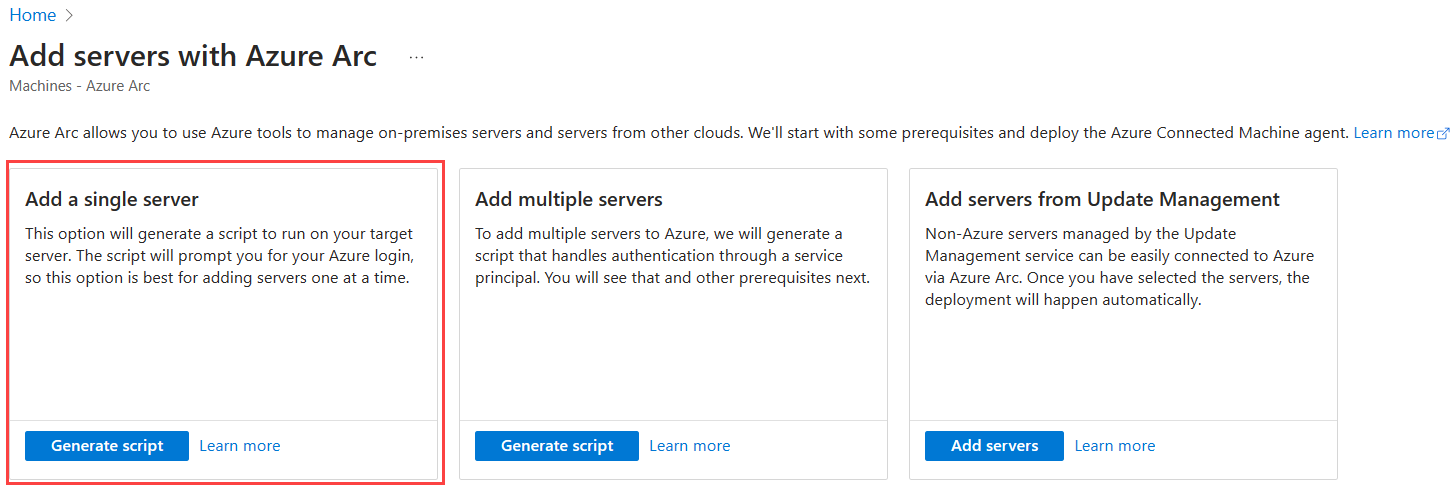Rychlý start: Připojení hybridních počítačů k serverům s podporou Azure Arc
Začněte se servery s podporou Azure Arc pro správu a řízení počítačů s Windows a Linuxem hostovaných v místních, hraničních a multicloudových prostředích.
V tomto rychlém startu nasadíte a nakonfigurujete agenta počítače Azure Připojení ed Machine na počítači s Windows nebo Linuxem hostovaným mimo Azure, aby bylo možné ho spravovat prostřednictvím serverů s podporou Azure Arc.
Tip
Pokud chcete vyzkoušet věci v ukázkovém nebo praktickém prostředí, začněte rychle s rychlým startem Azure Arc Jumpstart.
Požadavky
- Účet Azure s aktivním předplatným. Vytvoření účtu zdarma
- Nasazení agenta Připojení ed Machine na počítač vyžaduje, abyste měli oprávnění správce k instalaci a konfiguraci agenta. V Linuxu se to provádí pomocí kořenového účtu a ve Windows s účtem, který je členem místní skupiny Správa istrators.
- Ve vašem předplatném musí být zaregistrovaní poskytovatelé prostředků Microsoft.HybridCompute, Microsoft.GuestConfiguration, Microsoft.Hybrid Připojení ivity a Microsoft.AzureArcData. Zaregistrujte prosím tyto poskytovatele prostředků předem.
- Než začnete, nezapomeňte si projít požadavky agenta a ověřit následující:
- Váš cílový počítač používá podporovaný operační systém.
- Váš účet má požadované předdefinované role Azure.
- Ujistěte se, že je počítač v podporované oblasti.
- Ověřte, že název hostitele linuxu nebo název počítače s Windows nepoužívá rezervované slovo nebo ochrannou známku.
- Pokud se počítač připojí přes bránu firewall nebo proxy server ke komunikaci přes internet, ujistěte se, že uvedené adresy URL nejsou blokované.
Generování instalačního skriptu
Pomocí webu Azure Portal vytvořte skript, který automatizuje stažení a instalaci agenta a vytvoří připojení ke službě Azure Arc.
Přejděte na stránku webu Azure Portal a přidejte servery pomocí služby Azure Arc. Vyberte dlaždici Přidat jeden server a pak vyberte Vygenerovat skript.
Poznámka:
Na portálu se můžete také dostat na tuto stránku tak, že vyhledáte a vyberete Servery – Azure Arc a pak vyberete +Přidat.
Na stránce Základy zadejte následující:
- Vyberte předplatné a skupinu prostředků, ve které chcete počítač spravovat v rámci Azure.
- V části Oblast zvolte oblast Azure, ve které se budou ukládat metadata serveru.
- V operačním systému vyberte operační systém serveru, který chcete připojit.
- Pro metodu Připojení ivity zvolte způsob připojení agenta azure Připojení ed Machine k internetu. Pokud vyberete proxy server, zadejte IP adresu proxy serveru nebo název a číslo portu, které bude počítač používat ve formátu
http://<proxyURL>:<proxyport>. - Vyberte Další.
Na stránce Značky zkontrolujte navrhované výchozí značky fyzického umístění a zadejte hodnotu nebo zadejte jednu nebo více vlastních značek, které budou podporovat vaše standardy. Pak vyberte Další.
V části Stáhnout nebo zkopírovat následující skript zkontrolujte skript. Pokud chcete udělat nějaké změny, použijte tlačítko Předchozí a vraťte se zpět a aktualizujte vybrané položky. V opačném případě soubor skriptu uložte výběrem možnosti Stáhnout .
Instalace agenta pomocí skriptu
Teď, když jste vygenerovali skript, je dalším krokem jeho spuštění na serveru, který chcete připojit ke službě Azure Arc. Skript stáhne agenta Připojení ed Machine z webu Microsoft Download Center, nainstaluje agenta na server, vytvoří prostředek serveru s podporou Služby Azure Arc a přidruží ho k agentu.
Postupujte podle následujících kroků pro operační systém vašeho serveru.
Agent Windows
Přihlaste se k serveru.
Otevřete 64bitový příkazový řádek PowerShellu se zvýšenými oprávněními.
Přejděte do složky nebo sdílené složky, do které jste skript zkopírovali, a spusťte ho na serveru spuštěním
./OnboardingScript.ps1skriptu.
Agent pro Linux
Pokud chcete nainstalovat agenta Linuxu na cílový počítač, který může přímo komunikovat s Azure, spusťte následující příkaz:
bash ~/Install_linux_azcmagent.shPokud cílový počítač komunikuje prostřednictvím proxy serveru, spusťte následující příkaz:
bash ~/Install_linux_azcmagent.sh --proxy "{proxy-url}:{proxy-port}"
Ověření připojení k Azure Arcu
Po instalaci agenta a jeho konfiguraci pro připojení k serverům s podporou Azure Arc přejděte na web Azure Portal a ověřte, že se server úspěšně připojil. Zobrazte svůj počítač na webu Azure Portal.
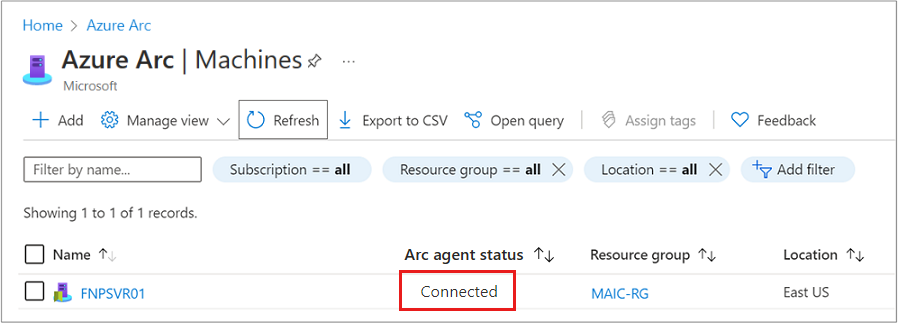
Tip
Tyto kroky můžete podle potřeby zopakovat, abyste mohli připojit další počítače. Poskytujeme také řadu dalších možností nasazení agenta, včetně několika metod navržených pro nasazení počítačů ve velkém měřítku. Další informace najdete v tématu Azure Připojení možnosti nasazení agenta počítače.
Další kroky
Teď, když jste povolili hybridní počítač s Linuxem nebo Windows a úspěšně se připojili ke službě, jste připraveni povolit službě Azure Policy pochopit dodržování předpisů v Azure.
Pokud chcete zjistit, jak identifikovat servery s podporou Azure Arc, na kterých není nainstalovaný agent Log Analytics, pokračujte kurzem: